Comment faire pivoter une vidéo mal orientée facilement
May 09, 2025• Solutions prouvées
Il est très fréquent que vous filmiez des vidéos de portraits ou de paysages étonnants mais dans la mauvaise direction. C'est une erreur commise par beaucoup de gens, car tout le monde ne pense pas toujours à l'orientation lors d'un tournage. Existe-t-il un moyen simple de retourner ou de faire pivoter les vidéos afin de pouvoir les regarder sans avoir à tourner ?
Je vous recommande Wondershare Filmora. Avec ce logiciel intelligent, vous pouvez faire pivoter votre vidéo de 90° ou retourner des vidéos dans le sens des aiguilles d'une montre ou dans le sens inverse, à l'horizontale ou à la verticale. De plus, ce logiciel offre également une large gamme de fonctions de montage vidéo, d'effets et d'intro/crédits.
Faire pivoter & tourner une vidéo avec Filmora - Facile à utiliser
- Facile à faire pivoter vos vidéos ou retourner vos fichiers vidéo en un seul clic.
- Modifier la vidéo / audio / photos avec des fonctionnalités telles que la tailler, couper, recadrer, etc.
- Faire une vidéo image par image, changer la voix de votre choix avec des titres animés.
- Contrôlez l'action avec une vitesse et ralentir les effets.
- Partagez vos vidéos n'importe où: TV, YouTube, Facebook, iPhone, PSP, etc.
Wondershare Filmora, un logiciel simple, gratuit mais puissant pour rendre le montage vidéo plus efficace ! Vous pouvez télécharger et essayer Filmora gratuitement via les liens suivants :
 Garantie de téléchargement sécurisé, zéro logiciel malveillant
Garantie de téléchargement sécurisé, zéro logiciel malveillant
Veuillez d'abord télécharger gratuitement Filmora en fonction de votre système d'exploitation, puis suivez les étapes ci-dessous.
1. Importez vos clips vidéo originaux
Après avoir lancé Filmora, cliquez sur "Nouveau projet" pour commencer. Cliquez sur "Importer" pour parcourir votre dossier de fichiers sur l'ordinateur ou faites glisser les clips vidéo directement dans la bibliothèque de médias. Lorsque vous les importez tous, cliquez sur les vignettes qui s'affichent dans le volet de gauche pour les prévisualiser dans la fenêtre de droite. Notez que cet éditeur vidéo prend en charge toute une série de formats vidéo et audio, tels que MOV, MP4, AVI, WMV, DV, avchd (MTS, M2TS). Et des fichiers d'images fixes comme JPG, BMP, JPEG, PNG. Les TIFF sont entièrement compatibles. Puis faites glisser vos fichiers vidéo de la médiathèque vers la Timeline de la vidéo.
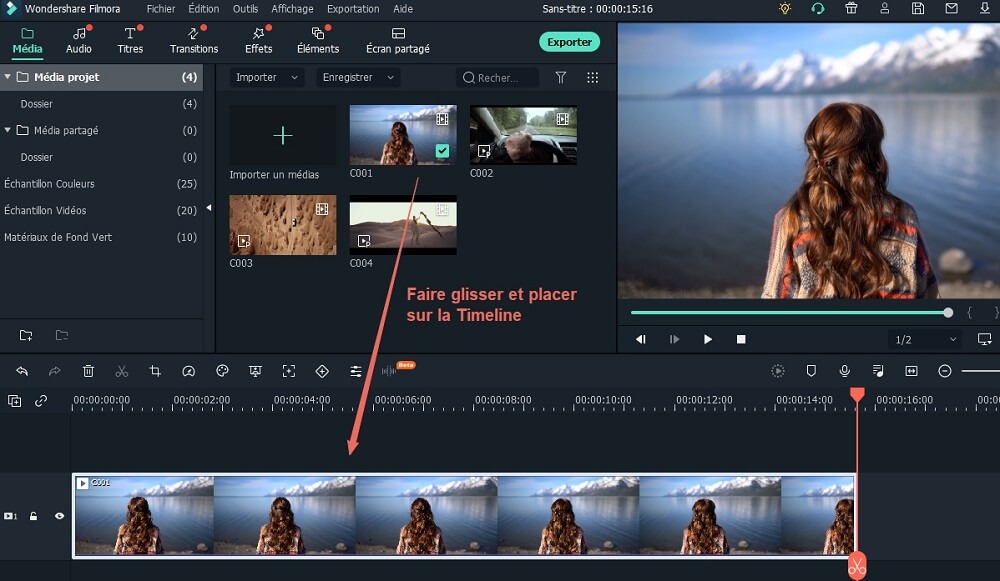
2. Faites pivoter votre vidéo
Ensuite, double-cliquez sur la vidéo dans la timeline pour accéder au panneau de montage. Dans la fenêtre qui apparaît, passez à l'onglet Vidéo et vous trouverez l'option Transformer située en haut. Cliquez sur le bouton Transformer pour développer les quatre options, notamment Rotation, Retournement, Échelle et Position. Pour obtenir l'effet dont vous avez besoin, vous pouvez ajuster les paramètres de Rotation et d'Inversion et vérifier l'effet en temps réel dans la fenêtre de prévisualisation. Bien que seulement quatre boutons soient disponibles, vous pouvez créer plus d'options en les utilisant ensemble.
- Faire pivoter : faire pivoter la vidéo selon n'importe quel angle en entrant la valeur angulaire ou en déplaçant le curseur de Rotation : faire pivoter de 90° dans le sens des aiguilles d'une montre et dans le sens inverse, faire pivoter à 180°, faire pivoter à 270°, et plus
- Retourner : Retourner la vidéo horizontalement, c'est-à-dire la retourner de gauche à droite ; retourner la vidéo verticalement, c'est-à-dire la retourner à l'envers
- Vous pouvez combiner la fonction Rotation et Retournement pour retourner la vidéo verticalement et la faire pivoter de 90° dans le sens des aiguilles d'une montre ou retourner la vidéo verticalement et la faire pivoter de 90° dans le sens inverse des aiguilles d'une montre.
En outre, vous pouvez également modifier la position et l'échelle de la vidéo. C'est l'étape qui consiste à retourner toute la partie de la vidéo.
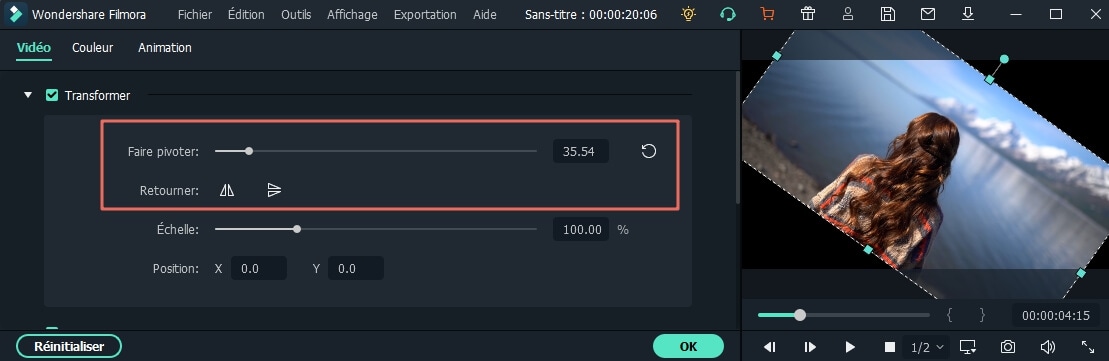
Retournez seulement une partie de la vidéo
Parfois, il vous suffit de retourner des parties de votre fichier vidéo, par exemple une minute seulement au lieu de la totalité. Dans ce cas, vous devez diviser votre vidéo en fichiers séparés, puis répéter l'étape 2 pour les retourner individuellement. Pour ce faire, il suffit de déplacer la tête de lecture à la position que vous souhaitez fractionner, et de cliquer sur l'icône "Ciseaux" dans la barre de menu.
3. Modifier et personnaliser des vidéos retournées (facultatif)
Faites glisser les fichiers de votre médiathèque vers la Timeline pour les éditer :
- Outils d'édition de base : Rogner, recadrer, faire pivoter, ajuster la luminosité/contraste/saturation, la vitesse de lecture, modifier la voix, le volume, la hauteur, etc. Il suffit de double-cliquer sur le clip vidéo pour faire apparaître le panneau de montage.

- Améliorer votre vidéo avec des effets colorés : Faites un glisser/déposer de votre modèle préféré parmi plus de titres, intros/outros et transitions géniales, puis personnalisez-la afin de la rendre unique. Vous pouvez également obtenir d'autres effets fantastiques sur la boutique d'effets et partager simplement avec vos amis. Plus de 300 effets visuels sont inclus Wondershare Filmora afin que vous puissiez apporter une autre dimension à votre vidéo.

- Montage vidéo avancé : De plus, vous avez la possibilité de glisser-déposer différentes scènes dans une image en utilisant la timeline PIP (Image dans l'Image) afin d'étoffer votre récit visuel. (Cette fonctionnalité) n'est disponible que dans la version Windows. Vous pouvez donc réaliser une vidéo PIP, ajouter un filigrane à votre vidéo, etc. Voyons comment ajouter un filigrane dans le tutoriel ci-dessous.
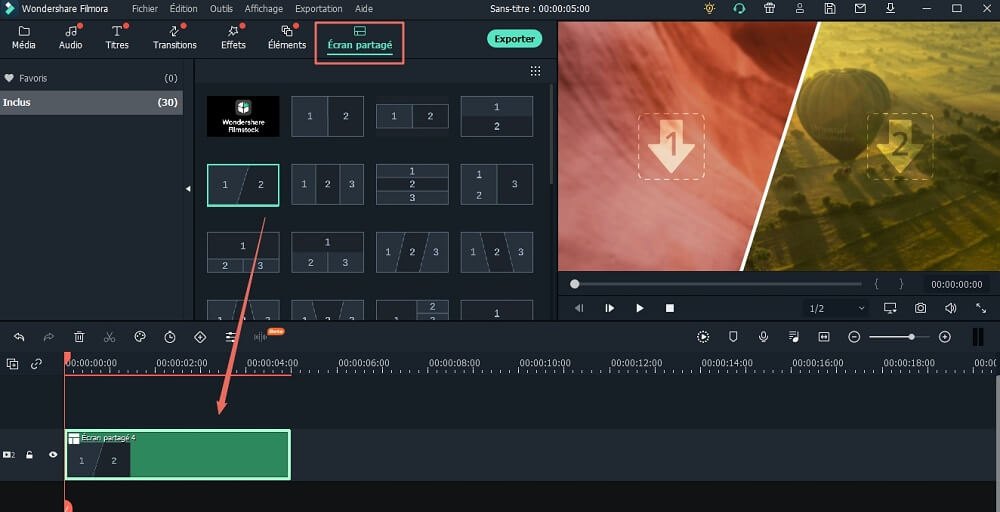
4. Montage vidéo amusant (facultatif)
Faites un clic droit sur n'importe quel clip vidéo sur la Timeline et sélectionnez "Outil puissant". Dans la fenêtre pop-up, vous pouvez faire passer votre vidéo au niveau supérieur en appliquant "Maquette", "Mosaïque" et "Cache visage" à votre vidéo. Ces fonctionnalités sont extrêmement utiles pour rendre votre vidéo plus attrayante. La vidéo ci-dessous vous montrera comment flouter votre vidéo. Vérifions.
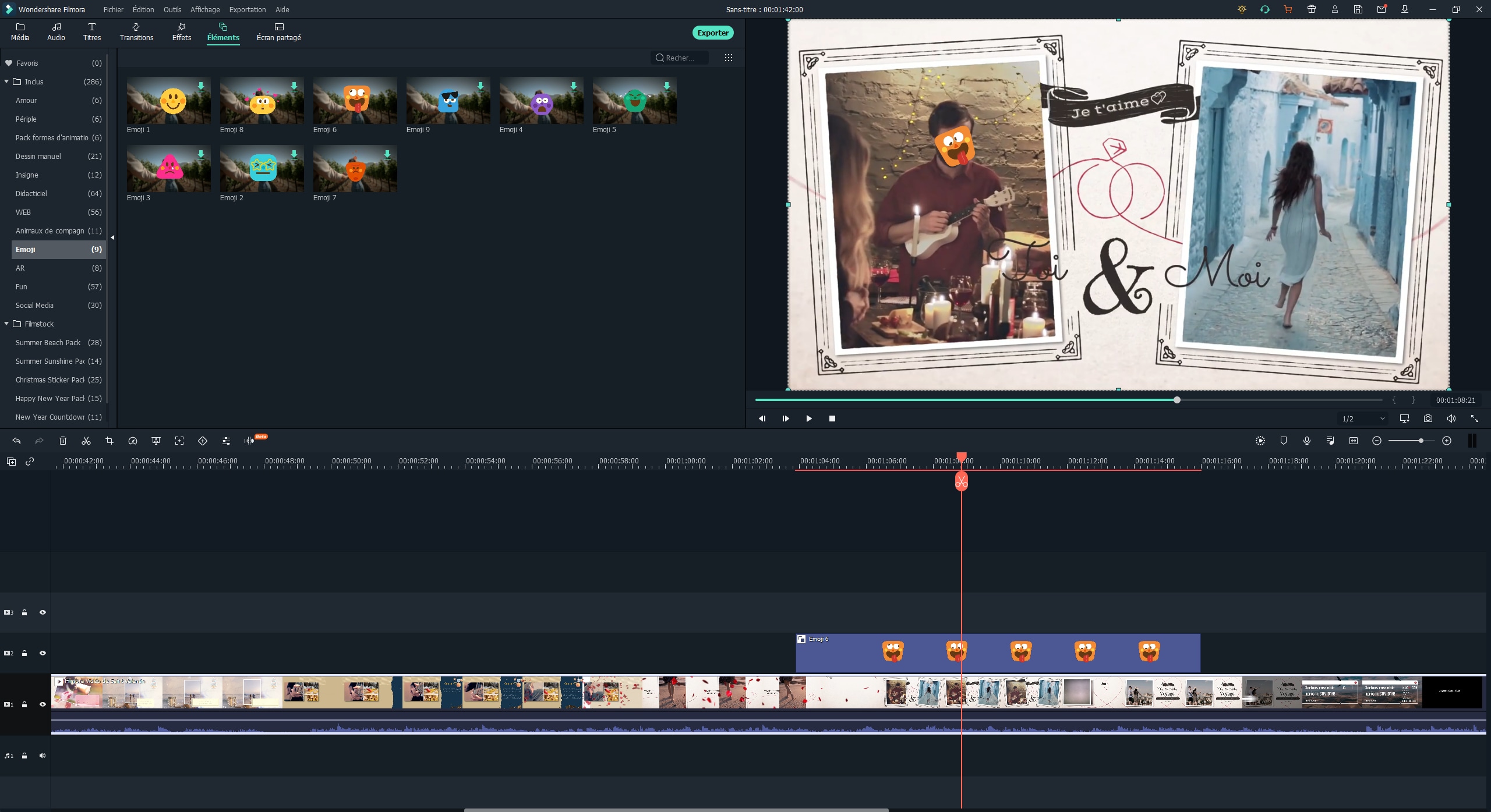
5. Sauvegardez et partagez votre œuvre
Une fois satisfait de votre vidéo retournée, vous pouvez passer à la dernière étape en cliquant sur le bouton "Exporter". Dans la fenêtre d'exportation de l'éditeur vidéo Filmora, vous disposez de plusieurs options pour sauvegarder votre vidéo.
- Enregistrez dans des formats de haute qualité : Presque tous les formats les plus courants sont disponibles, y compris AVI, MOV, WMV, MKV, MPEG et MP4.
- Jouer sur des appareils portables : Vous pouvez créer un format optimisé pour votre iPhone, iPad, Samsung Galaxy, PSP, Xbox, etc. afin d'obtenir les meilleures performances possibles.
- Partager sur YouTube et Vimeo : Créez un format compatible YouTube/Facebook/Vimeo pour le télécharger directement à partir de Filmora.
- Graver votre vidéo retournée sur DVD : Convertissez votre vidéo en fichier ISO, graver-la sur DVD afin de la regarder confortablement sur votre téléviseur.

Grâce à Filmora, avec votre vidéo retournée, vous pouvez être encore plus créatif. Téléchargez et essayez Filmora dès aujourd'hui.
Astuces concernant la rotation de vidéos : Quelle est la différence entre Rotation et Inversion ?
La rotation vidéo consiste à faire pivoter autour d’un axe tandis que l’inversion consiste à retourner l’image. La rotation ne change pas la forme, mais elle modifie la position d’une partie de l’image. L’inversion change la forme. Avec l’inversion, la partie de l’image qui était située en haut se retrouvera en bas, et inversement, comme pour un reflet.
Vous trouvez ci-dessous un tutoriel vidéo sur le montage vidéo, également les astuces créatifs sur comment faire pivoter une vidéo :
Wondershare Filmora, un logiciel simple, gratuit mais puissant pour rendre le montage vidéo plus efficace ! Vous pouvez télécharger et essayer Filmora gratuitement via les liens suivants :
 Garantie de téléchargement sécurisé, zéro logiciel malveillant
Garantie de téléchargement sécurisé, zéro logiciel malveillant
Vous avez besoin d'une rotation MOV pour vous aider à faire pivoter les fichiers MOV sans perte de qualité,Si vous avez coupé des vidéos MOV latéralement avec l'iPhone.
by Marion Dubois May 14, 2025 10:52 AM




